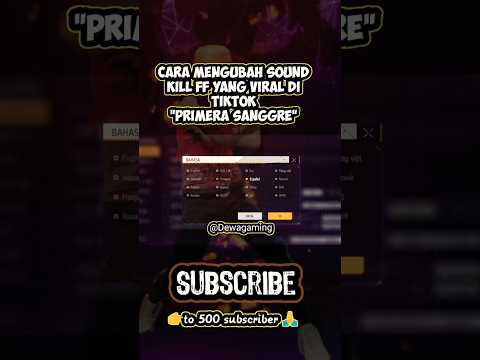Kini terdapat sejumlah pilihan yang membolehkan orang membuat panggilan video kepada rakan atau keluarga melalui komputer mereka. Salah satu yang paling terkenal dan boleh dipercayai ialah Skype. Fungsi yang paling biasa digunakan di Skype - panggilan komputer ke komputer - adalah percuma, dan untuk alasan ini mungkin merupakan salah satu kaedah paling berkesan yang boleh anda gunakan untuk terus berhubung. Untuk menggunakan Skype, ikuti dahulu beberapa langkah mudah.
Langkah-langkah
Bahagian 1 dari 3: Memasang Skype

Langkah 1. Pergi ke laman web Skype
Cukup boleh diramalkan, skype.com.
Sekiranya anda menggunakan tablet atau peranti mudah alih seperti iPad atau Kindle, mungkin paling mudah untuk pergi ke "kedai" peranti tersebut seperti App Store atau Amazon Shop. Cari "Skype."

Langkah 2. Klik pautan "Dapatkan Skype" di sudut kanan atas skrin
Komputer anda mungkin bertanya kepada anda jika anda ingin memuat turun fail pemasang. Klik "Ya."
- Fail yang dimuat ke komputer Windows standard akan diberi nama SkypeSetup.exe, dan berukuran kira-kira 1.5 megabait.
- Untuk Mac, fail yang dimuat turun akan bermula dengan "Skype" dan diakhiri dengan ".dmg." Mungkin ada beberapa nombor di antara yang menunjukkan versi Skype yang dikemas kini yang telah anda muat turun, tetapi digitnya sering berubah.
- Untuk kebanyakan peranti mudah alih, cukup klik pautan "Dapatkan" atau "Muat turun" (bergantung pada peranti anda) dan program akan mula dipasang sendiri (bermaksud anda boleh melangkau beberapa langkah seterusnya).

Langkah 3. Buka fail yang dimuat turun dan mulakan pemasangan
- Sekiranya menggunakan Mac, klik dua kali pada fail yang dimuat turun. Tetingkap akan muncul dengan ikon yang mewakili program Skype dan folder Aplikasi anda. Pindahkan ikon Skype ke folder Aplikasi dan proses pemasangan selesai.
- Sekiranya menggunakan PC Windows, anda mungkin ditanya apakah anda ingin membiarkan program tersebut membuat perubahan pada komputer anda. Klik "Ya."

Langkah 4. Selesaikan persediaan dan pemasangan (jika berkenaan)
Sekiranya menggunakan Mac atau peranti mudah alih, ini mungkin merupakan langkah yang tidak perlu. Sekiranya anda menggunakan PC Windows, ada beberapa langkah lagi untuk diselesaikan.
- Skype akan menanyakan bahasa apa yang ingin anda gunakan, dan anda mesti memilih satu (dari senarai pilihan yang agak besar).
- Akan ada kotak dengan kata-kata "Jalankan Skype ketika komputer dimulakan" (ini terletak di bawah menu pilihan bahasa). Kotak dicentang secara automatik, yang bermaksud bahawa Skype akan dibuka setiap kali anda memulakannya. Anda mungkin mahu membatalkan centang kotak sekarang, jadi anda dapat menentukan kapan Skype dijalankan.
- Terdapat juga pilihan "Lebih Banyak Pilihan" yang diserlahkan dengan warna biru. Sekiranya anda mengkliknya, anda dapat menentukan lokasi di komputer anda yang akan dipasang Skype, dan anda juga dapat menentukan sama ada anda mahukan ikon desktop untuk Skype. Buat keputusan anda dan klik "Saya setuju - seterusnya."
-
Pemasang mungkin bertanya kepada anda jika anda ingin memasang "Klik untuk Memanggil." Ini adalah program yang akan mencari nombor telefon di halaman penyemak imbas web dan menyerlahkannya. Sekiranya anda mengklik pada nombor yang diserlahkan, panggilan telefon akan dilakukan melalui Skype. Dalam sebilangan besar kes, panggilan telefon ini tidak percuma.
- Pemasang juga boleh bertanya kepada anda jika anda ingin menjadikan Bing sebagai enjin carian lalai dan MSN sebagai halaman utama lalai anda. Sekiranya tidak, hapus centang kotak di sebelah kiri tetingkap. Selepas soalan ini, Skype harus mula dipasang.
Bahagian 2 dari 3: Menambah Kenalan

Langkah 1. Buat nama pengguna dan kata laluan
Sekiranya anda bukan baru menggunakan Skype, anda hanya boleh memasukkan nama pengguna dan kata laluan yang telah anda gunakan pada peranti lain. Sekiranya Anda baru menggunakan Skype, klik "Buat akaun" di skrin pertama yang muncul setelah pemasangan / permulaan.
Sekiranya anda mesti membuat profil baru, anda perlu memberikan nama dan alamat e-mel

Langkah 2. Sahkan kenalan yang dijumpai oleh Skype
Skype boleh menemui kenalan sendiri melalui akaun e-mel yang anda berikan. Sekiranya senarai kenalan berpotensi muncul, lihat senarai dengan teliti untuk mencari orang yang mungkin anda mahu hubungi.

Langkah 3. Cari ikon "Tambah"
Harus ada ikon yang kelihatan seperti bayangan seseorang bersama dengan tanda "+". Sekiranya anda tidak dapat menemukannya, terdapat juga menu tarik turun "Kenalan" di bahagian atas tetingkap Skype. Salah satu pilihan pertama yang tersedia ialah "Tambah Kenalan." Klik pada pilihan ini.

Langkah 4. Cari rakan atau keluarga anda
Anda boleh mencari seseorang menggunakan nama penuh, nama pengguna Skype, atau e-mel mereka. Masukkan maklumat dan kemudian klik "Cari Skype."
- Sekiranya anda mencari seseorang hanya menggunakan namanya, ada kemungkinan anda akan menemui orang lain bersama dengan orang yang anda ingin cari. Lihat profil sebelum anda menambahkannya.
- Sekiranya anda menghadapi kesukaran menyusun profil, hubungi mereka melalui kaedah lain dan sahkan nama atau e-mel Skype mereka. Maklumat khusus ini harus menjadi kaedah termudah untuk mencarinya.

Langkah 5. Klik "Tambah ke Kenalan
Ini tidak akan menambahkannya secara automatik. Anda pada dasarnya baru saja menghantar permintaan agar mereka ditambahkan ke senarai kenalan anda, dan mereka mesti mengesahkan. Selepas pengesahan, kenalan akan ditambahkan.
Bahagian 3 dari 3: Membuat Panggilan Skype

Langkah 1. Buka program Skype

Langkah 2. Masukkan nama pengguna dan kata laluan dan log masuk

Langkah 3. Cari orang yang ingin anda bincangkan dalam senarai Kenalan anda
Ini mesti tersedia di skrin Skype utama.

Langkah 4. Klik pada nama yang ingin anda hubungi
Sekarang anda harus melihat satu simbol yang kelihatan seperti kamera video dan satu lagi yang kelihatan seperti telefon. Anda akan membuat panggilan video jika anda mengklik kamera dan panggilan audio sahaja jika anda mengklik ikon telefon. Tentukan pilihan mana yang anda sukai dan buat panggilan.
Untuk menjelaskan, semua panggilan Skype-ke-Skype (atau panggilan ke tablet atau telefon pintar yang menjalankan aplikasi Skype) yang dihantar hanya menggunakan Internet adalah percuma. Panggilan yang anda buat ke talian darat atau telefon bimbit akan dikenakan bayaran

Langkah 5. Tamatkan panggilan apabila anda selesai
Pada tetingkap panggilan Skype harus ada ikon merah dengan telefon menghadap ke bawah di atasnya. Klik ini untuk menamatkan panggilan.